iPhoneのアプリケーションキャッシュをクリアしてストレージ容量を増やす
このデジタル時代では、ほとんどの人が日常生活で携帯電話なしでは生きていけません。携帯電話のアプリは無数にあり、さまざまな役割を果たしていますが、このようにして多くのメモリを占有します。一部のユーザーは、使用していないアプリケーションを定期的にクリーンアップしてメモリを解放しますが、削除できないユーザーはどうでしょうか?これを行う最良の方法は、 iPhoneのアプリケーションキャッシュをクリアする 削除せずに、いくつかの簡単な手順で実行できるプロセスです。
ページコンテンツ:
パート1. iPhoneでアプリのキャッシュをクリアする必要がある理由
iPhone を毎日使用していると、多くのキャッシュや一時ファイルによってアプリケーション メモリが消費され、デバイスの速度が低下し、動作が遅くなり、バッテリー寿命にも影響します。iPhone アプリケーション キャッシュを定期的に消去する必要がある主な理由をいくつか紹介します。
• 機器のパフォーマンスを向上させる
頻繁に使用されるアプリケーションは、バックグラウンドで実行されているときに大量のキャッシュを生成し、システムの応答速度を低下させます。アプリのキャッシュを定期的に消去すると、iPhone の動作がよりスムーズになります。
• ストレージを増やす
多くのアプリケーションは、不要な一時ファイルやキャッシュを保存するために大量のメモリを使用します。これらのデータをクリーンアップして、より多くのストレージ領域を解放し、写真、ビデオ、その他の重要なドキュメントを保存するためのスペースを確保します。
• バッテリー寿命を延ばす
メモリ使用量が多いと、iPhone のプロセッサが頻繁に動作し、電力消費が増加する可能性があります。バックグラウンド プロセスが蓄積されると、バッテリーの消耗が著しく速くなります。iPhone アプリケーション キャッシュを消去すると、システム パフォーマンスが向上し、電力消費が削減されるため、バッテリー寿命が延びます。
パート2. アプリを削除せずにiPhoneキャッシュをクリアする最高の方法
iPhone 上のアプリ キャッシュを効率的かつ徹底的にクリーンアップし、デバイスのパフォーマンスを最適化するには、専門的なクリーニング ツールを選択することが重要です。 Apeaksoft iPhone消しゴム は、あらゆるニーズに応える最高のクリーナーです。iPhone のキャッシュやその他の不要なデータを完全に消去して、デバイスを完全に新品のように見せるように設計されています。
アプリを削除せずにiPhoneキャッシュをクリーンアップする最高の方法
- メモリを占有しているすべての隠しファイルをより包括的にスキャンしてクリアするディープ クリーン機能を提供します。
- 直感的で使いやすいユーザー インターフェイスにより、技術初心者でも簡単に使い始めることができます。
- 最新バージョンの iPhone および iPad を含むすべての iOS デバイスをサポートします。
- 高度なデータクリーニング技術を使用して、ユーザーのプライバシーを最大限に保護します。

ステップ 1: 上記のボタンをクリックして、Apeaksoft iPhone Eraserを無料でダウンロードしてインストールし、完了したらプロンプトに従ってプログラムを起動します。次に、iPhoneをコンピューターに接続すると、ソフトウェアが自動的に検出します。

ステップ 2: iPhone上のすべてのデータを消去する必要はないので、 スペースを解放する 左のモードバーでクリック クイックスキャン 消去可能なすべてのデータをスキャンします。

ステップ 3: スキャン後、ドロップダウンバーをクリックして ジャンクファイルを消去するホーム画面には、アプリのキャッシュを含むスキャンされたすべての不要なデータが表示されます。徹底的にクリアしたいデータの種類を選択し、対応するボックスにチェックを入れ、 消します ボタンをクリックして掃除を開始します。
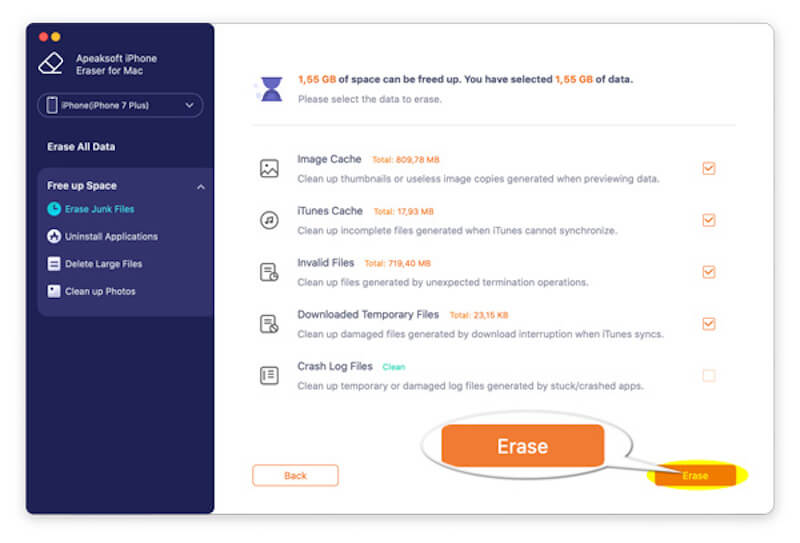
パート3. 個々のアプリのキャッシュをクリアする方法
サードパーティのツールを使用したくない場合は、iPhone で特定のアプリのキャッシュを直接消去する方法もあります。一部のアプリには、アプリの設定から直接消去できる組み込みのキャッシュ クリーンアップ オプションが用意されていますが、iOS のワンクリック キャッシュ クリーンアップ機能の方が便利です。
ステップ 1: Open 設定 > > iPhoneストレージ.
ステップ 2: ここでは、インストールされているすべてのアプリとそのストレージ容量を確認できます。ストレージ容量を大量に占有しているアプリを見つけてクリックします。
ステップ 3: SpotifyやWhatsAppなどのソーシャルアプリをクリックすると、アプリ自体のサイズや追加のドキュメントやデータが表示されます。 アプリをオフロード (Comma Separated Values) ボタンをクリックして、各々のジョブ実行の詳細(開始/停止時間、変数値など)のCSVファイルをダウンロードします。 すべてのWhatsAppキャッシュをクリアします ただし、クラウドに保存した内容は削除されません。
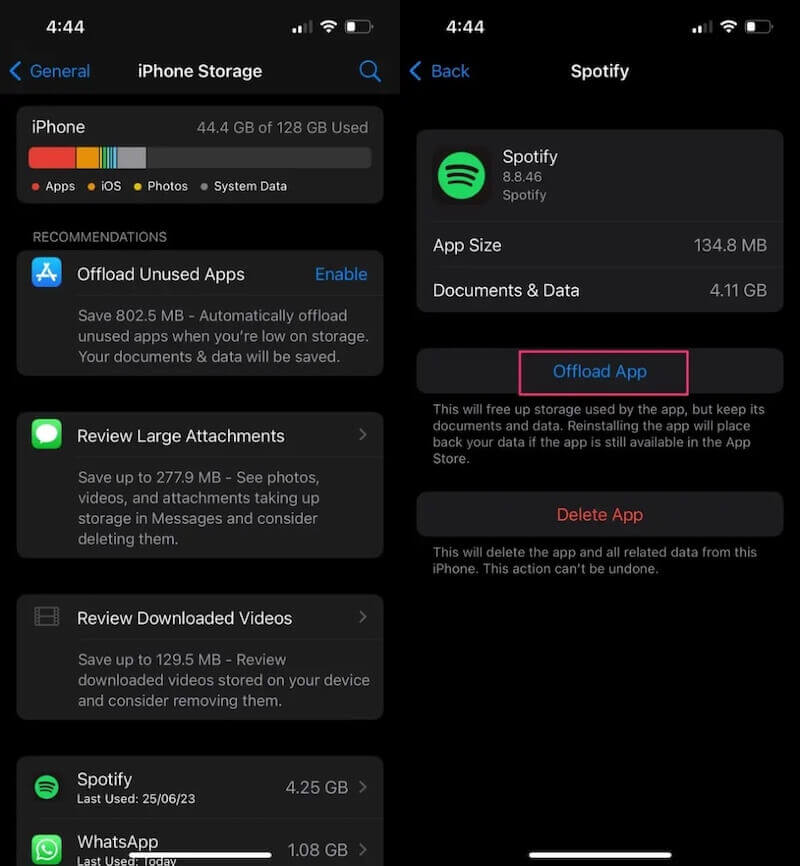
パート4. iPhoneの閲覧キャッシュをクリアする方法
毎日使用する必要があるアプリに加えて、ブラウザのキャッシュは多くのストレージスペースを占有し、ページの読み込みを遅くする可能性があります。Safari、Google Chrome、Firefox などの一般的なブラウザのキャッシュをクリアすると、デバイスのパフォーマンスを向上させ、プライバシーを保護することもできます。詳細なクリーニング手順は次のとおりです。
Safari
ステップ 1: MFAデバイスに移動する 設定 > アプリ あなたのiPhoneで。
ステップ 2: スクロールして選択 Safari、Safari の設定ページに入ります。
ステップ 3: クリック 履歴とウェブサイトのデータを消去すべての閲覧履歴、Cookie、キャッシュされたデータを削除し、クリーンアップが完了したことを確認するオプション。
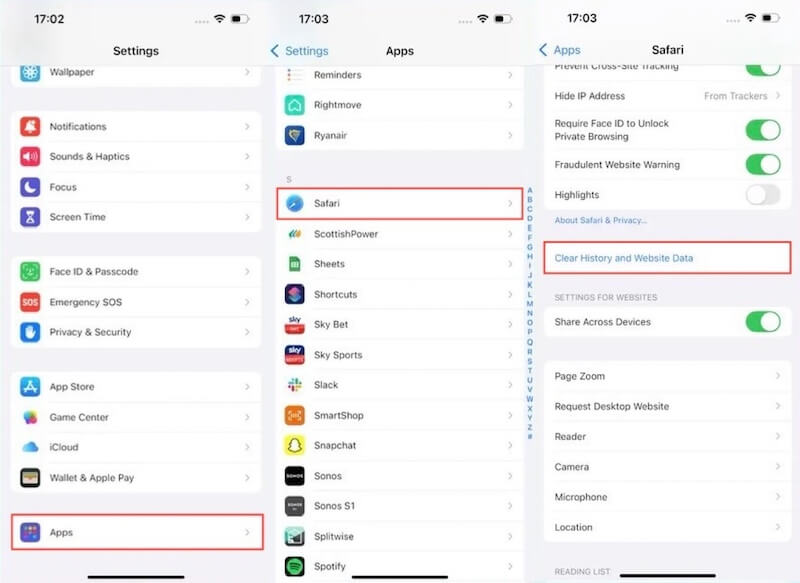
Google Chrome
ステップ 1: iPhone で Google Chrome を実行します。
ステップ 2: クリック 三点 右下のボタンをクリックしてメニューに入り、 沿革 最初のツールバーにあります。
ステップ 3: 次に、をクリックします。 閲覧データを削除する、次のようなオプションをチェックすることができます 閲覧履歴、Cookie、サイトデータ、キャッシュされた画像とファイル 新しいポップアップウィンドウで、削除する期間を選択することもできます。 すべての時間.
ステップ 4: 最後に、クリック 閲覧データを削除する 画面下部の「キャッシュのクリーンアップ」をクリックします。操作を確認すると、選択したキャッシュがクリーンアップされます。 GoogleChromeをアンインストールします キャッシュされたデータが多すぎて、あまり時間をかけたくない場合。
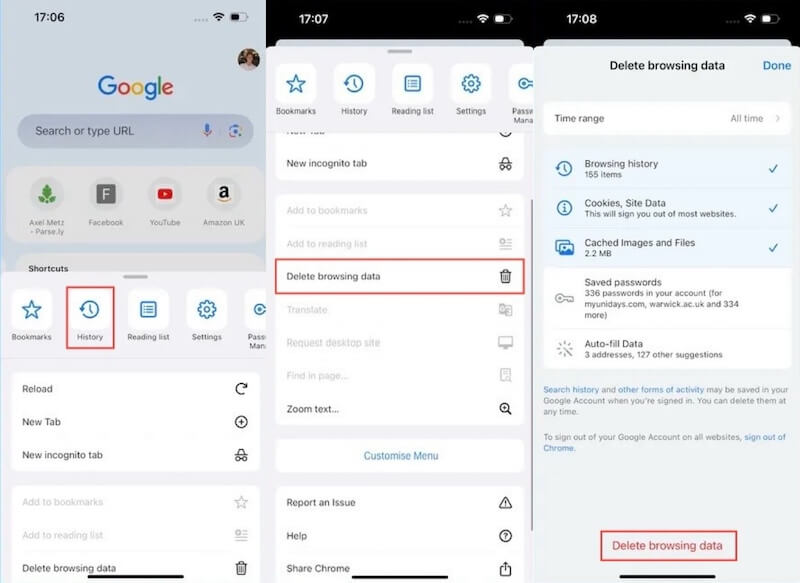
Firefoxの
ステップ 1: iPhone で Firefox を開きます。
ステップ 2: クリック 3つの水平 右下隅のメニューボタンをクリックし、下にスクロールして 設定 オプションを選択してクリックします。
ステップ 3: 選択 データ管理このページでは、 キャッシュ、Cookie、オフライン Web サイト データ オプションなどを確認してください キャッシュ オプションが選択されています。
ステップ 4: 選択したらタップ プライベートデータを消去する確認後、キャッシュされたデータとその他の選択したデータが削除されます。
まとめ
アプリを削除せずにアプリのキャッシュをクリアする ストレージスペースを解放し、デバイスのパフォーマンスを向上させ、プライバシーを保護するのに役立ちます。上記の手動キャッシュクリーニングは基本的な問題を解決できますが、 Apeaksoft iPhone消しゴム 徹底的な清掃にはより効率的なオプションです。
関連記事
Facebookアプリのキャッシュをどのようにクリアしますか? MacでウェブサイトのFacebookキャッシュをクリアする方法は? この投稿では、iOS/AndroidおよびPC/MacでFacebookのキャッシュをクリアする方法について説明します。
システム パフォーマンスとユーザー エクスペリエンスを向上させるために、Mac 上の不要なキャッシュと Cookie をクリアする方法を学びましょう。
このチュートリアルでは、iPhoneおよびiPadからSafariキャッシュデータをクリアして、デバイスが優れたパフォーマンスを享受できるようにする方法について説明します。
Instagramの大きな占有に悩まされたことはありませんか?この記事では、IGのキャッシュをクリアするのに役立つ3つの方法を紹介します。

